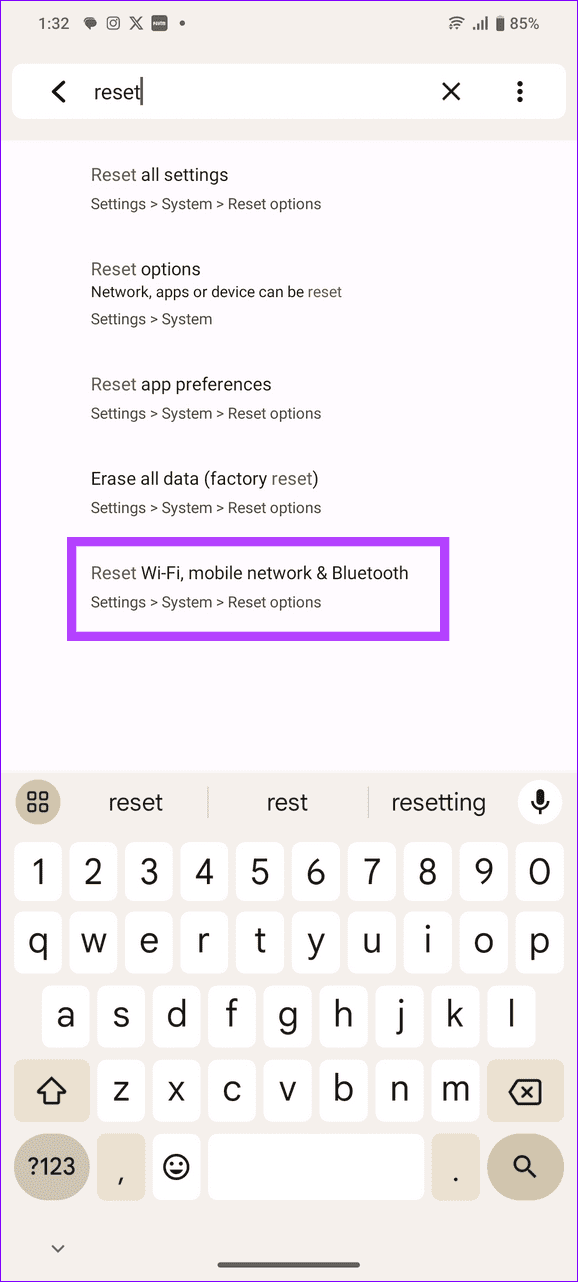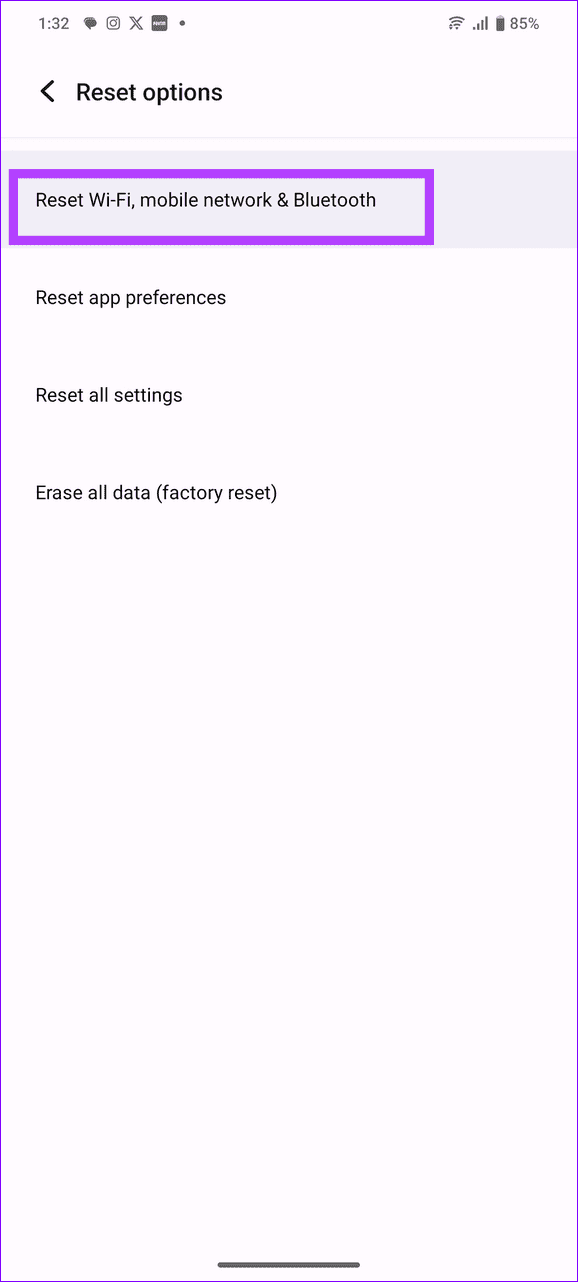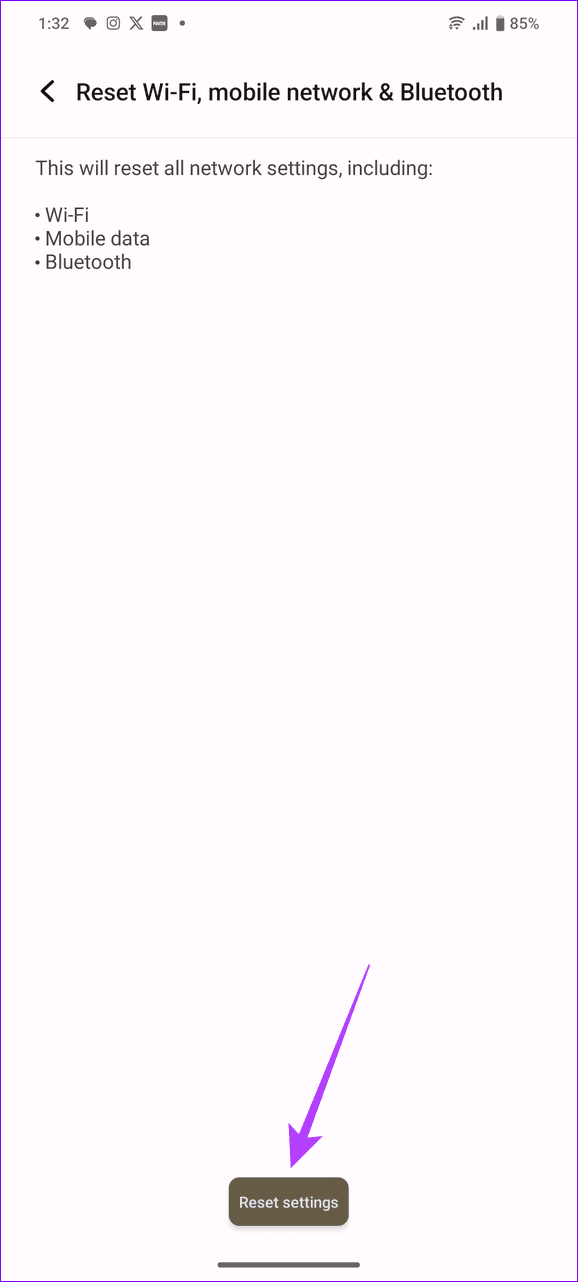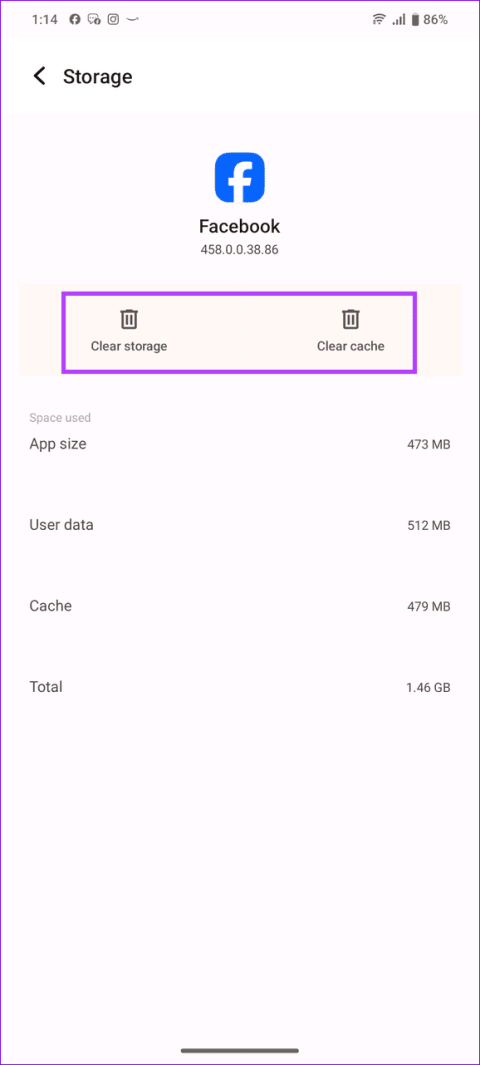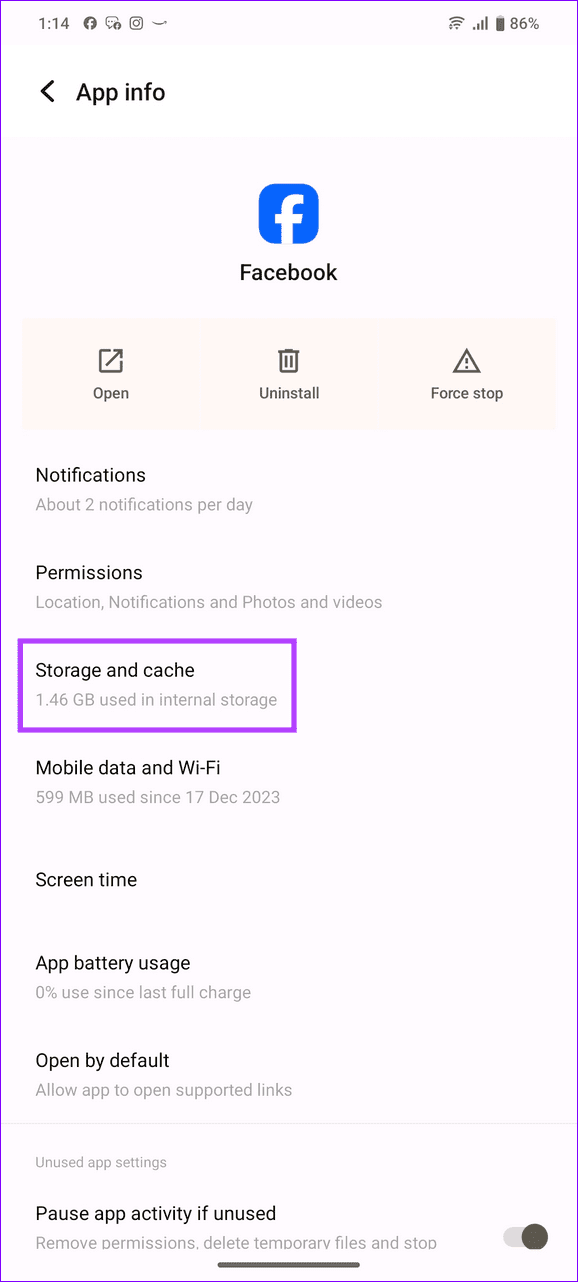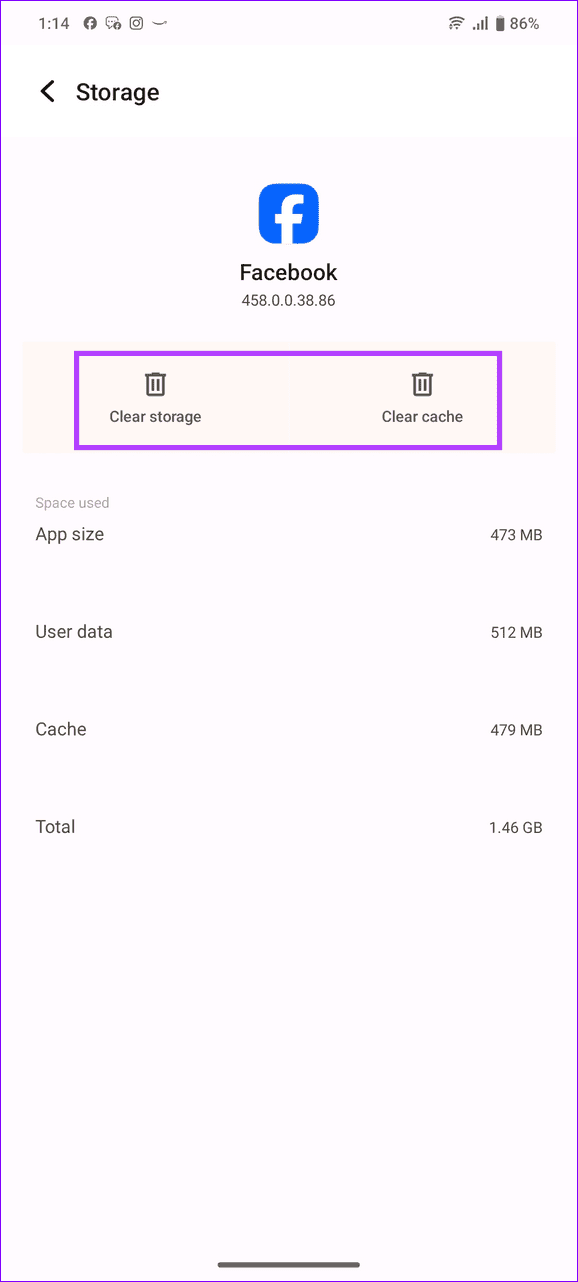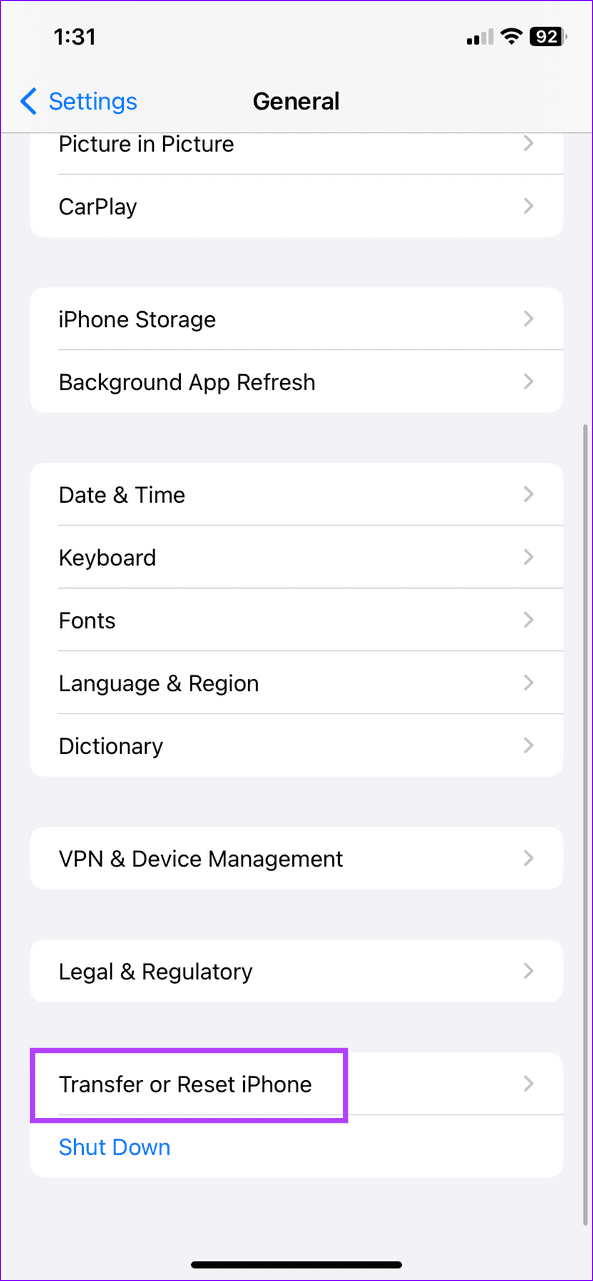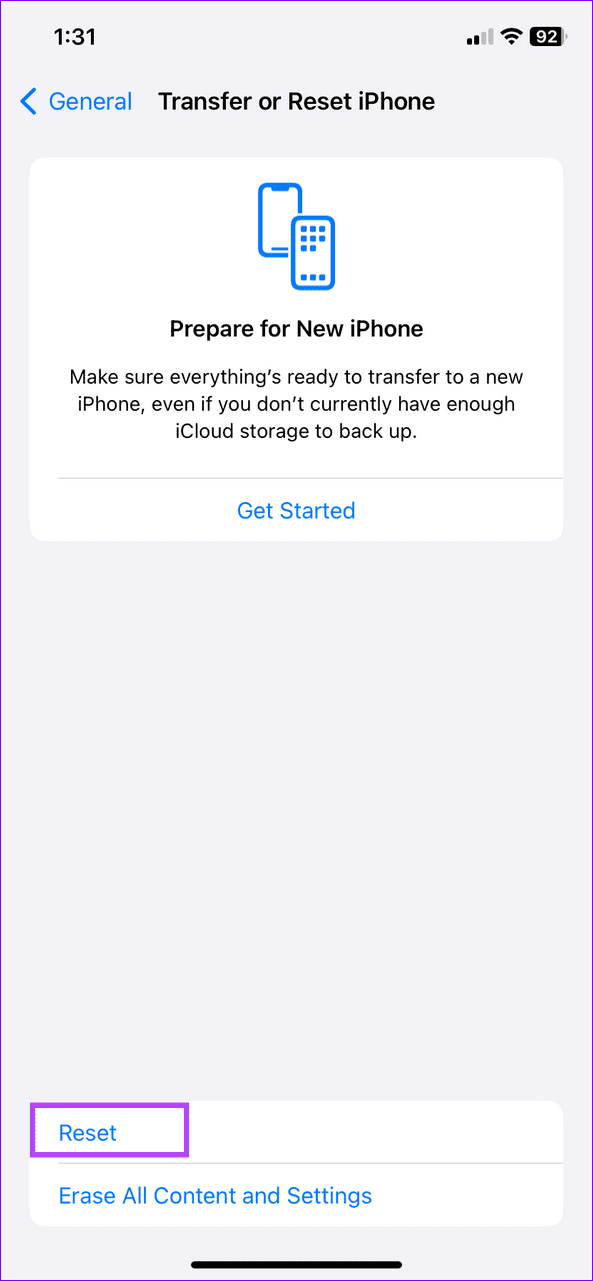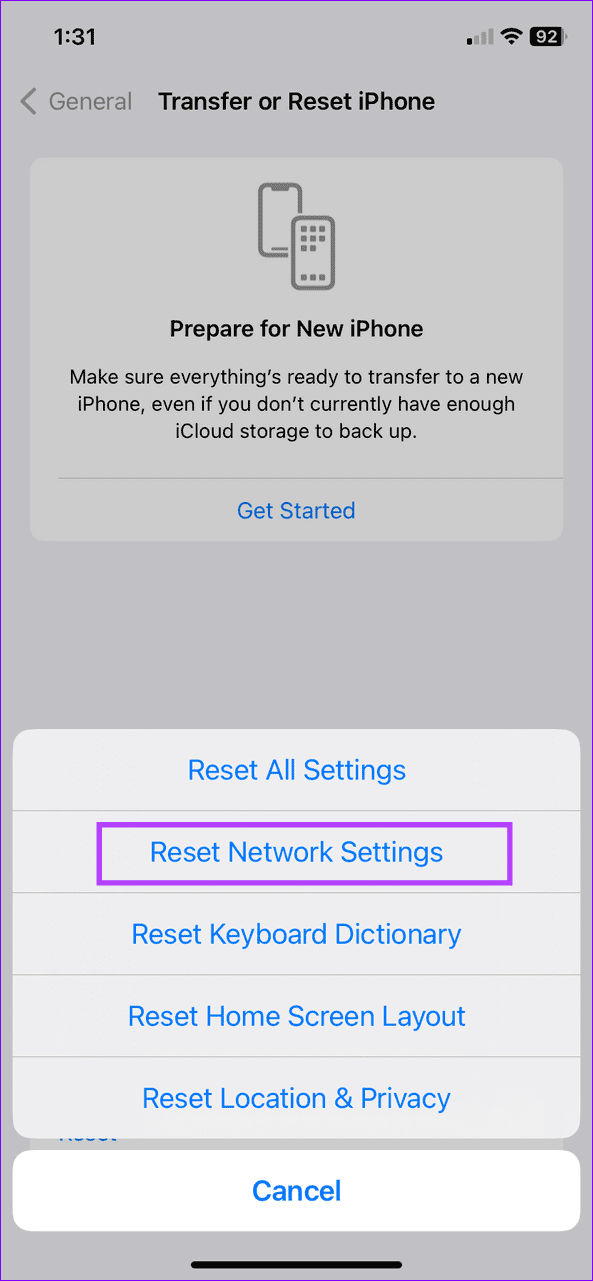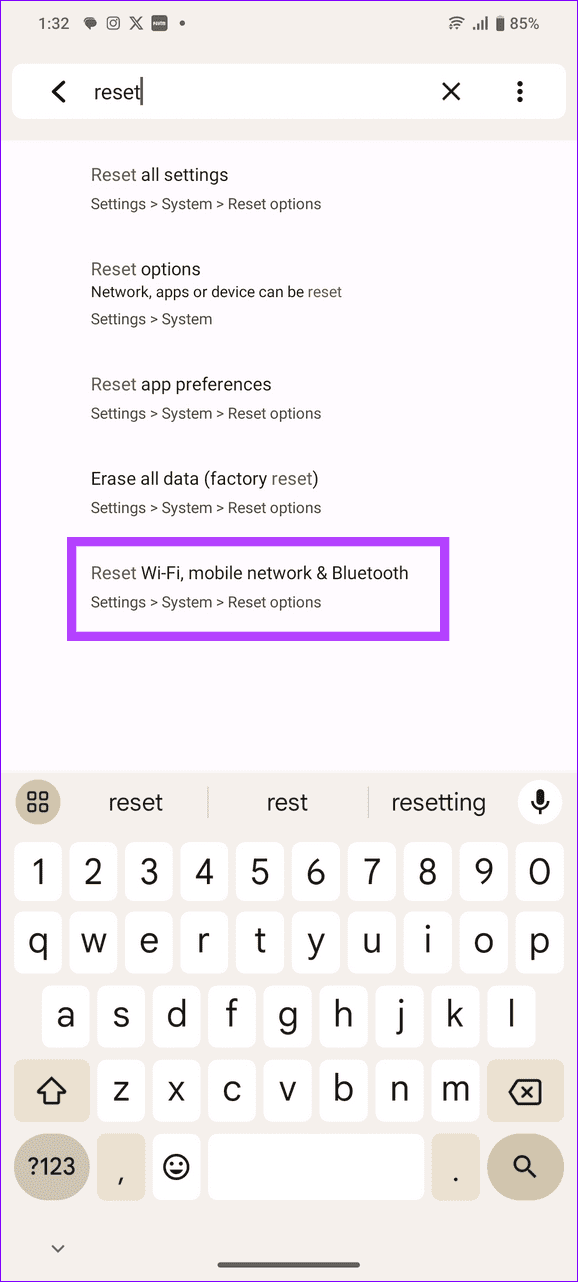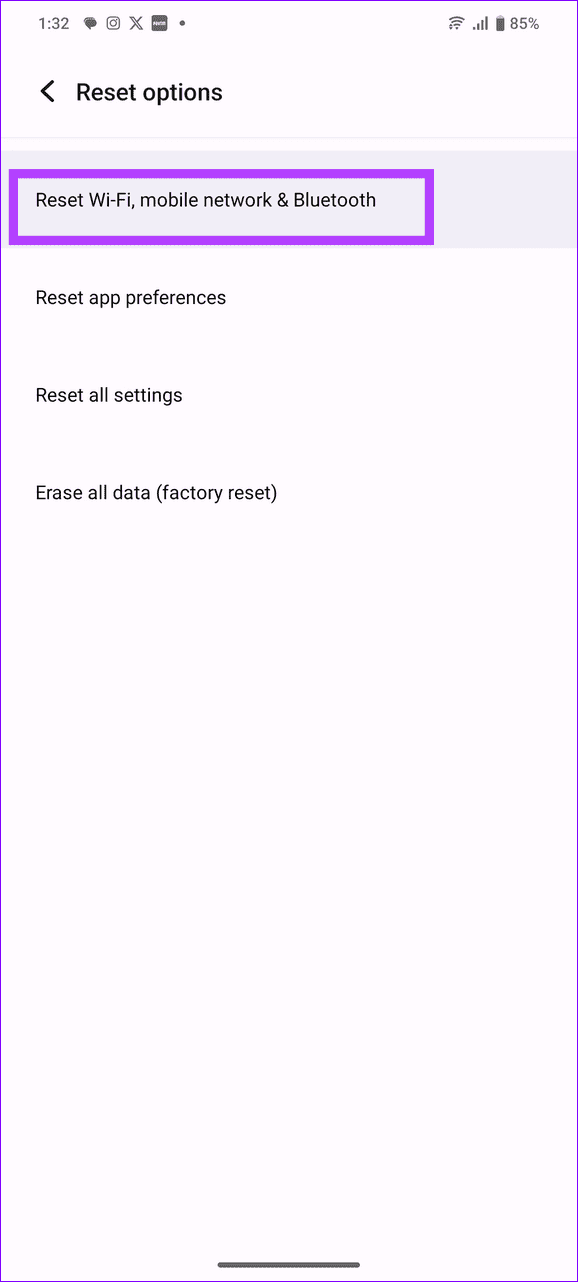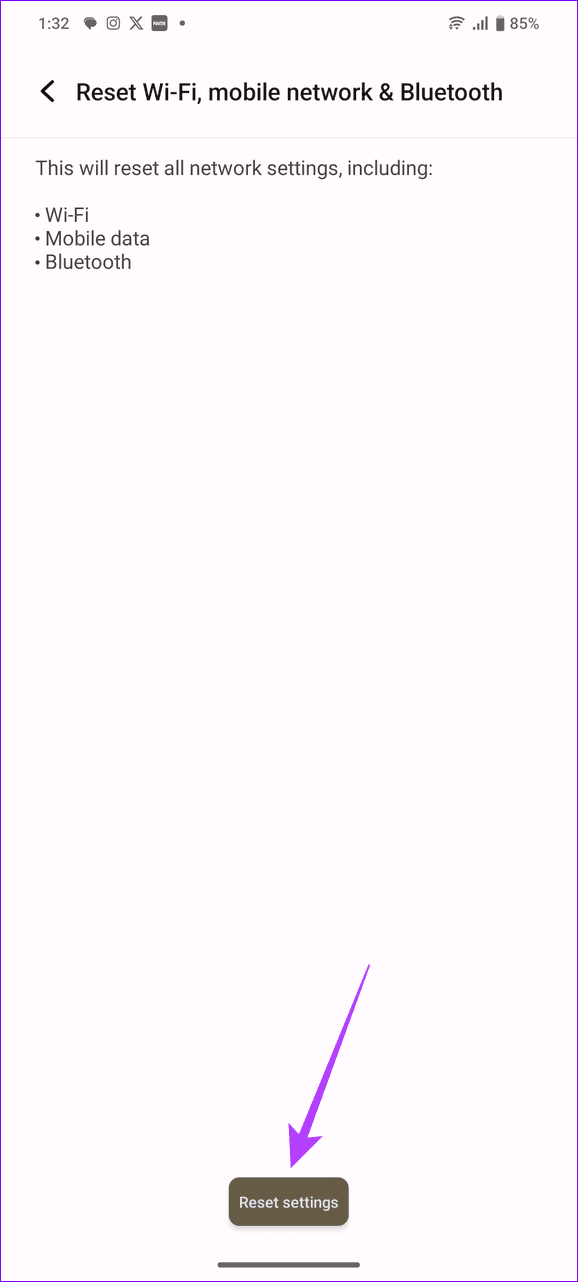クイックフィックス
- Facebook からログアウトし、アカウントを再認証します。
- Facebookアプリのデータを消去します。
- デバイスのネットワーク設定をリセットします。
一般的な修正
- インターネット速度を確認する– Facebook ストーリーをアップロードするには、少なくとも 5 ~ 10 Mbps の接続速度が必要です。インターネット速度をオンラインでテストします。
- サーバーの停止を確認する– Downdetectorを使用してアクティブな Facebook サーバーの停止を確認します。停止が終了するまで辛抱強く待ちます。
- Facebook アプリを再起動します– 下から上にスワイプしてアプリ切り替えメニューを開き、Facebook アプリをクリアします。 Facebookを再起動してストーリーをアップロードします。
- Facebook アプリを更新する– Google Play ストアまたは Apple App Store を開き、Facebookを検索し、「更新」をタップします。
解決策 1: Facebook データを消去する
Facebook のキャッシュとアプリ データをクリアすると、Android での Facebook ストーリーのアップロードなどの基本的なアプリの問題が解決されます。
注: iOS では、Facebook アプリのデータを手動でクリアすることはできません。アプリを削除して再インストールします。
ステップ 1: Facebook アイコンを長押しして、「アプリ情報」を開きます。
ステップ 2: [ストレージとキャッシュ]をタップし、[キャッシュのクリア]を押します。さらに、「ストレージをクリア」をタップすると、すべてのアプリデータが削除され、新たに設定されます。
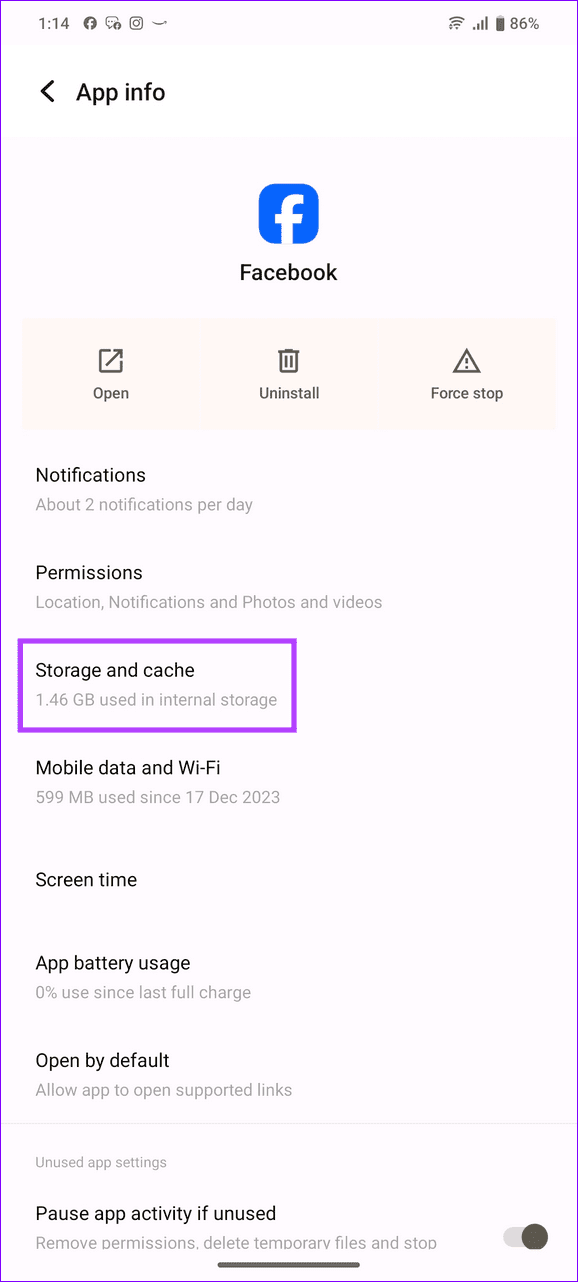
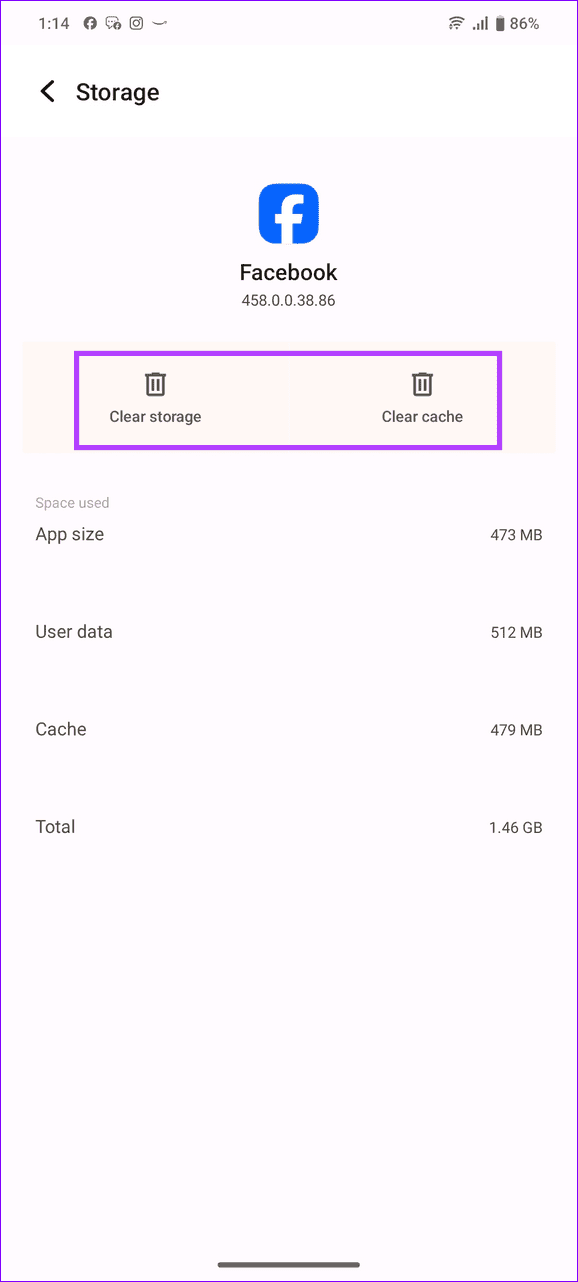
解決策 2: ログアウトして再度サインインする
新しい Facebook ストーリーのアップロードは、アカウント認証エラーにより停止する場合があります。 Facebook アカウントからログアウトし、更新された詳細情報でサインインします。
- Android の場合: Facebook を開き、右上のハンバーガー メニューをタップし、画面下部のログアウトを押します。
- iPhone の場合:右下のハンバーガー メニューをタップし、一番下までスクロールして、 [ログアウト] を押します。
ログアウトしたら、Facebook アプリを再起動し、アカウントの資格情報でサインインします。
解決策 3: VPN を無効にする
アクティブな VPN 接続が遅い場合、Facebook アプリは新しいストーリーをアップロードするのに苦労します。
専用の VPN アプリを開き、「切断」をタップし、Facebook をリロードしてストーリーをアップロードします。あるいは、無料の VPN を使用する代わりに、信頼できる VPNサービスに切り替えてください。
解決策 4: デバイスのネットワーク設定をリセットする
Facebook ストーリーのアップロードに関する問題の主な原因は、不適切なネットワーク設定です。デバイスの設定に進み、リセットして正常な状態に戻します。
iPhone
ステップ 1:設定アプリを開き、「一般」をタップし、「iPhone の転送またはリセット」を選択します。
ステップ 2: [リセット]を押して、[ネットワーク設定のリセット]を選択します。プロンプトが表示されたら、デバイスのパスコードを入力します。
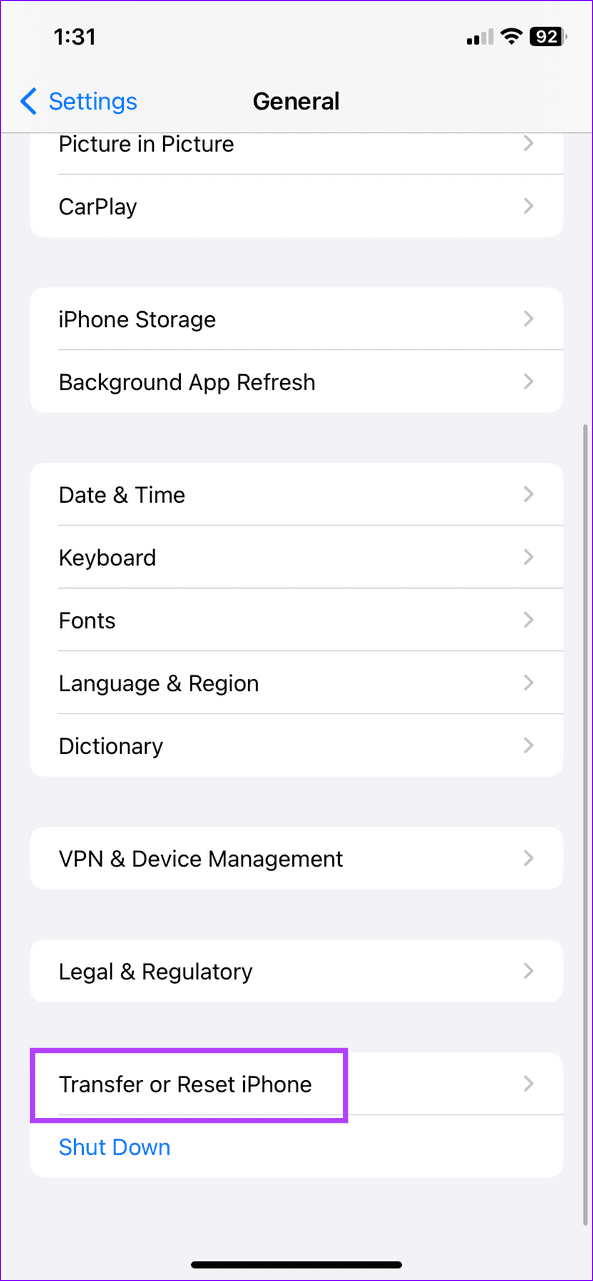
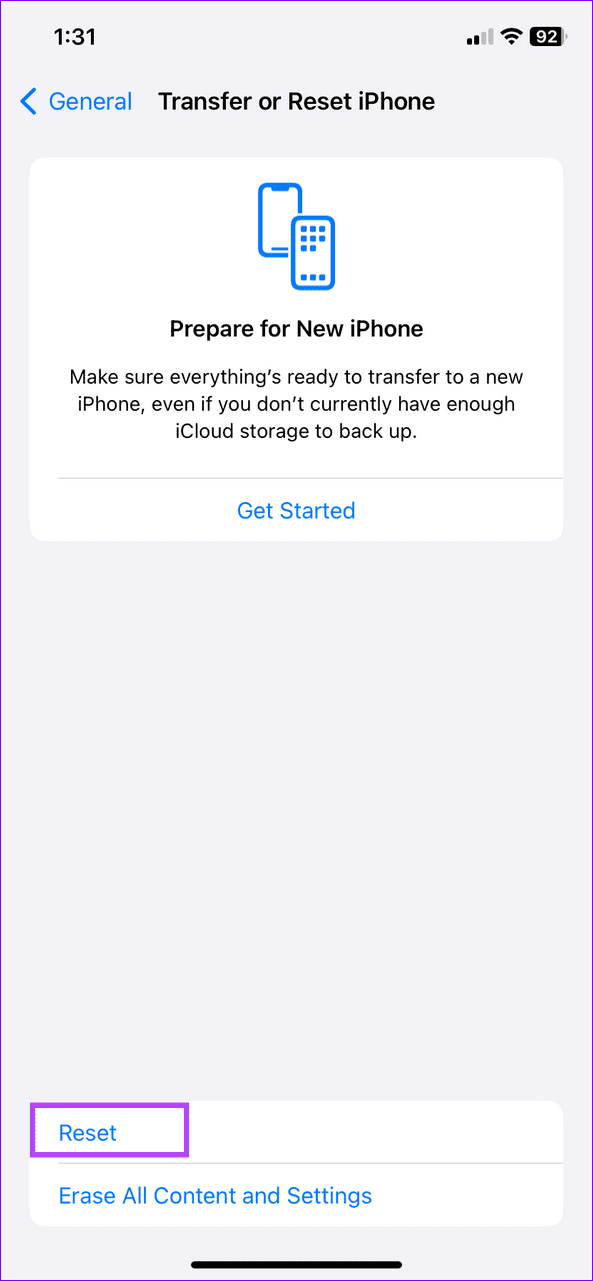
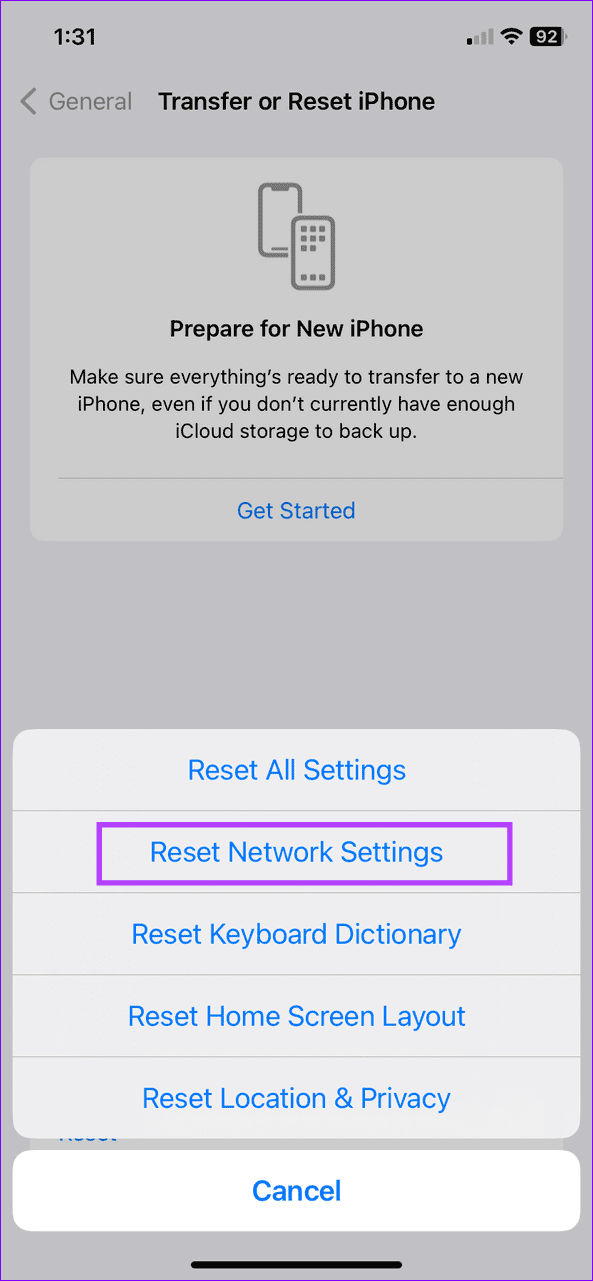
アンドロイド
ステップ 1:設定アプリを起動し、「リセット」を検索し、「Wi-Fi、モバイルネットワーク、Bluetooth をリセット」をタップします。一部の Android スマートフォンでは、「ネットワーク設定をリセット」というラベルが付いています。
ステップ 2: [リセット]をタップし、設定のリセットを押し、デバイスのパスコードを入力して操作を確認します。